去年的这个时候ESRI推出了ArcGIS的新版本――ArcGIS 10.2,虽然也是学地理的,但由于考研对这事儿也就没给予关注。毕业了,要就业了,又操持起这些软件。小编将自己的安装破解过程记录下来,尽可能写的简单易懂,希望可以帮助大家。。
文末还附有10.0的破解教程!!
ArcGIS10.2安装破解图文详解教程(附下载地址)――工具/原料ArcGIS安装与破解文件(链接: http://pan.baidu.com/s/1sjCZP5V 密码: tcqt)电脑ArcGIS10.2安装破解图文详解教程(附下载地址)――一、安装与破解文件下载
ArcGIS10.2安装破解图文详解教程(附下载地址) 1、
由【工具/原料】中小编所给的链接地址进入下载ArcGIS10.2的安装与破解文件。
PS:这仅是desktop的中文破解版,功能有所删减但不影响平常使用,若需要完整版请自行百度!!
若下载链接失效请自行百度下载,或者私信联系小编,小编好及时更新链接。
ArcGIS10.2安装破解图文详解教程(附下载地址)――二、安装license Manager,导入破解文件2ArcGIS10.2安装破解图文详解教程(附下载地址) 1、
安装license Manager(证书管理器)
在下载的文件夹内进入license Manager文件夹,点击里面的名为“setup”的文件开始安装。。
ArcGIS10.2安装破解图文详解教程(附下载地址) 2、
照下图,一路点Next等字样,直到出现finish完成安装
ArcGIS10.2安装破解图文详解教程(附下载地址)_arcgis下载
ArcGIS10.2安装破解图文详解教程(附下载地址)_arcgis下载
ArcGIS10.2安装破解图文详解教程(附下载地址) 3、
安装完成后自动弹出ArcGIS license Serve Administrator,如果不小心关掉了可以从开始――所有程序――ArcGIS――license manger下面找到打开。
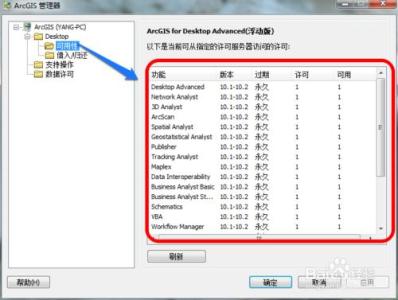
ArcGIS10.2安装破解图文详解教程(附下载地址) 4、
如图,将启动/停止许可服务,状态设置为停止,如图点击(stop)――OK退出。(安装过10,10.1的应该很好理解)
ArcGIS10.2安装破解图文详解教程(附下载地址) 5、
用下载的“Arcgis 10.2arcgis10.2破解文件”文件夹下的
ARCGIS.exe
service.txt
两个文件替换刚才安装目录(例:F:Program FilesArcGISLicense10.2)下的bin文件夹下的同名内容。
ArcGIS10.2安装破解图文详解教程(附下载地址)_arcgis下载
ArcGIS10.2安装破解图文详解教程(附下载地址) 6、
粘贴时勾选对话框最下的“为之后的1个冲突执行此操作”,然后点击“复制和替换”。
ArcGIS10.2安装破解图文详解教程(附下载地址)――三、安装ArcGIS desktop3ArcGIS10.2安装破解图文详解教程(附下载地址) 1、
解压下载目录里的“ArcGIS10.2_DesktopCN(中文破解版).iso”(或者使用虚拟光驱直接打开),双击里面的setup开始安装。。
ArcGIS10.2安装破解图文详解教程(附下载地址) 2、
根据图示说明一路点击“下一步”到开始安装。
ArcGIS10.2安装破解图文详解教程(附下载地址)_arcgis下载
ArcGIS10.2安装破解图文详解教程(附下载地址)_arcgis下载
ArcGIS10.2安装破解图文详解教程(附下载地址) 3、
漫长的安装等待,大约半小时左右,坐等即可,尽量不要再使用电脑,以免死机。
ArcGIS10.2安装破解图文详解教程(附下载地址) 4、
安装完成后会有提示,点击“完成”,会弹出ArcGIS管理向导(即ArcGIS administrator)页面,无需管,直接点击关闭。。
ArcGIS10.2安装破解图文详解教程(附下载地址)_arcgis下载
ArcGIS10.2安装破解图文详解教程(附下载地址) 5、
软件后续自动安装中文包,耐心等待完成提示。。
ArcGIS10.2安装破解图文详解教程(附下载地址)――四、导入许可(证书),完成破解4ArcGIS10.2安装破解图文详解教程(附下载地址) 1、
如第二(4)步,打开ArcGIS license Serve Administrator,将状态设置为启动――重新读取许可(也就是第二步复制进入bin的service)――确定,如图操作。
ArcGIS10.2安装破解图文详解教程(附下载地址)_arcgis下载
ArcGIS10.2安装破解图文详解教程(附下载地址) 2、
打开ArcGIS管理向导(即ArcGIS administrator),也在开始――ArcGIS里面。
ArcGIS10.2安装破解图文详解教程(附下载地址) 3、
如图选择“ArcInfo浮动版”,并定义许可管理器为“localhost”――确定。
ArcGIS10.2安装破解图文详解教程(附下载地址) 4、
破解完成,在弹出的页面点击“可用性”,显示如图
ArcGIS10.2安装破解图文详解教程(附下载地址)_arcgis下载
ArcGIS10.2安装破解图文详解教程(附下载地址) 5、
在“开始”打开Arcmap或者右键发送到桌面快捷方式打开软件,测试可用!
ArcGIS10.2安装破解图文详解教程(附下载地址)_arcgis下载
ArcGIS10.2安装破解图文详解教程(附下载地址)――注意事项附ArcGIS10.0的破解教程:http://jingyan.baidu.com/article/d3b74d64b3ed531f77e60997.html
 爱华网
爱华网

